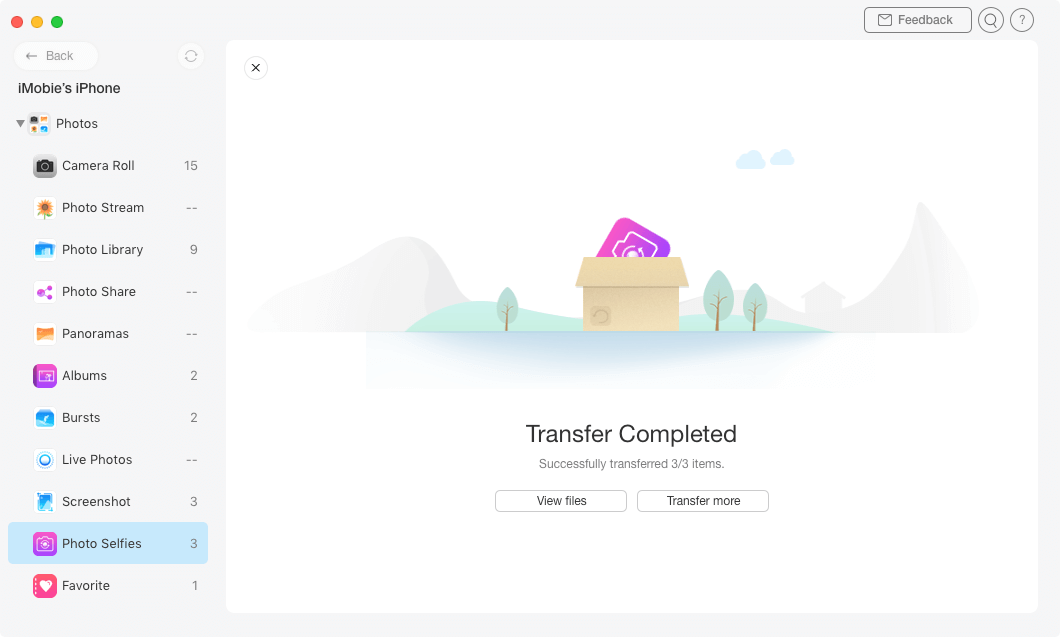قم بتحميل برنامج AnyTrans لإدارة كل المحتويات على أجهزة iOS!
كيف يمكنك استخدام AnyTrans
مرحبا للمرشد الخاص بـ AnyTrans. سيمكنك أن تجد هنا كل التفصيلات الخاصة بتعلم كيفية إدارة محتويات iOS الخاصة بك بين كل أجهزة iOS وجهاز iOS مرحبا للمرشد الخاص بـ AnyTrans. سيمكنك أن تجد هنا كل التفصيلات الخاصة بتعلم كيفية إدارة محتويات iOS الخاصة بك بين كل أجهزة iOS وجهاز iOS والكمبيوتر وجهاز iOS وiTunes، وجهاز iOS وiCloud وكذلك البيانات المخزنة على استردادات iTunes وiCloud، وكذا نقل بيانات جهاز الاندرويد إلى iTunes وiCloud وiOS وترتيب شاشة منزلية وتنظيم النغمات والبحث وانزال التطبيقات الخاصة بجهاز iOS . لو كانت لديك أية استفسارات بعد قراءة تلك الإرشادات، فلا تتردد في الاتصال بفريق الدعم وسوف تتلقى الرد خلال 24 ساعة.
إدارة صور Selfies
تعتبر صور Selfies شائعة في كل مكان في العالم وخاصة عالم الشبكة الاجتماعية مثل التويتر والفيس بوك، الخ.. ولكي تحصل على إدارة أفضل لكل صور Selfies على الآيفون، سيكون AnyTrans هو الاختيار الأمثل. فمع AnyTrans يمكنك تحويل صور Selfies من جهاز الكمبيوتر أو فيما بين أجهزة iOS، قم بتحميل صور Selfies لـiCloud، حتى إنه بإمكانك حذف الغير مرغوب فيها. من فضلك ارجع للإرشادات ليمكنك أن تستخدم AnyTrans بشكل جيد.
الخطوة الأولى: الإعدادات:
- قم بتشغيل AnyTrans في الكمبيوتر الخاص بك.
- قم بتوصيل جهاز iOS بالكمبيوتر مع كابل USB.
وأوتوماتيكيا سوف يتعرف AnyTransعلى جهاز iOS الخاص بك. لو لم تقم بتوصيل جهاز iOS بالكمبيوتر أو لم يتم التعرف على جهاز iOS، فسوف ترى الواجهة التالية:
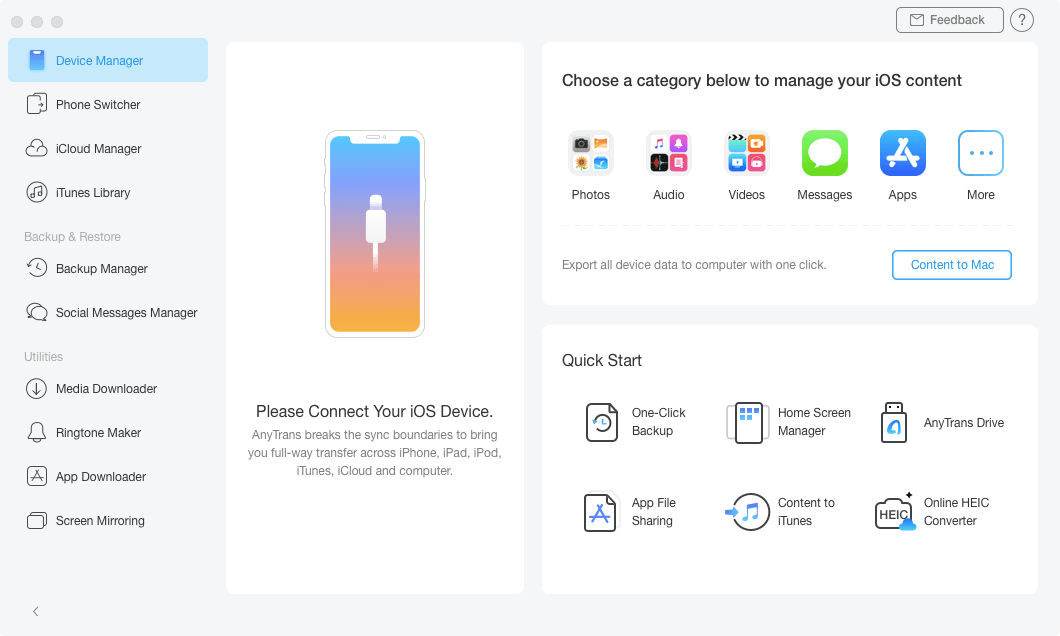
وبمجرد التعرف على جهاز iOS الخاص بك، ستظهر الواجهة التالية:
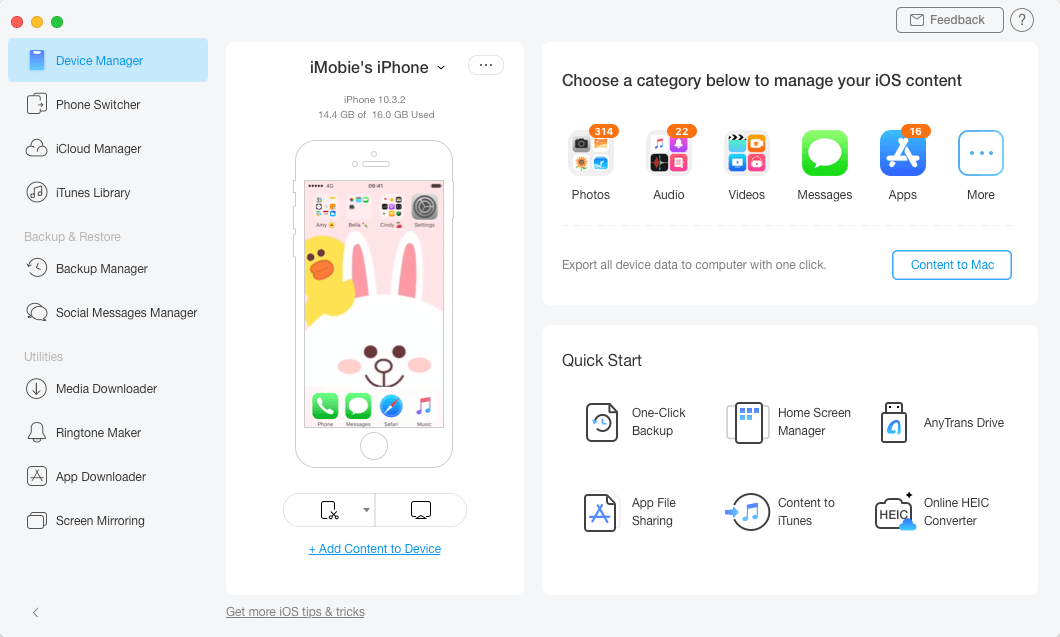
لو لم يستطع AnyTrans التعرف على جهاز الـ iOS ، فيمكنك محاولة الاسترشاد بخطوات حل المشكلات لحل تلك المشكلة.
الخطوة الثانية: الاختيار
- انقر على خيار الصور
- قم باختيار خيار صور Selfies
بمجرد تحديد خيار الصور، سترى كل نوعيات الصور في شكل قائمة. سيقوم AnyTrans بعرض الأعداد الكلية لصور Selfies على الجهة اليمنى من ايقونة فوتو السلفي. لو لم توضح أي عدد لايقونات صور صور Selfies، ستشير إلى عدم وجود صور صور Selfies في الايفون.
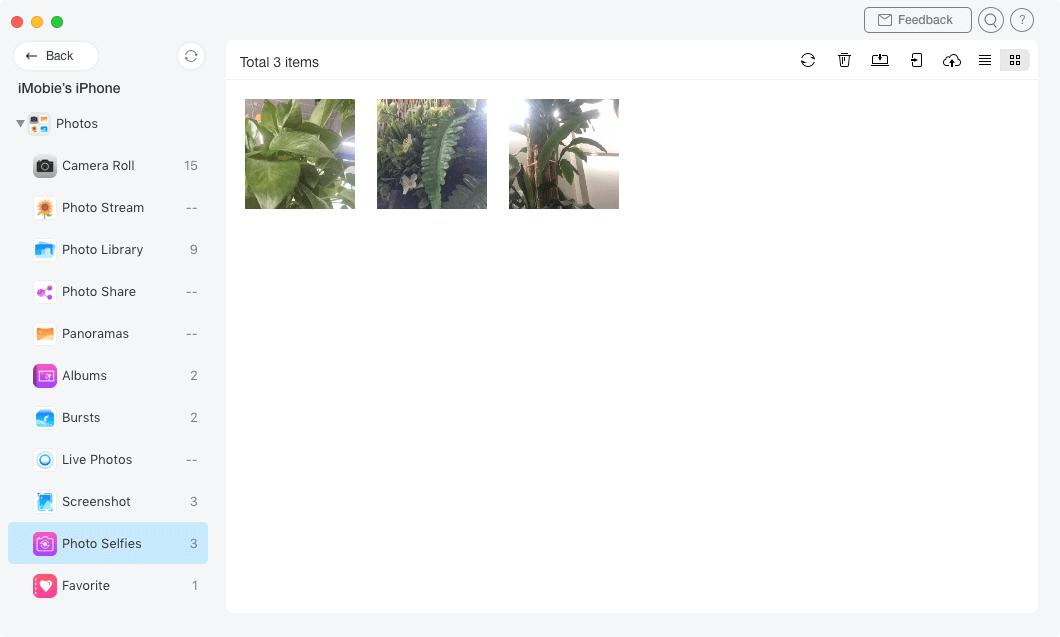
الخطوة الثالثة: التحويل
- قم باختيار صور Selfies التي ترغب في تحويلها.
- انقر على زر
 (للكمبيوتر)
(للكمبيوتر) - قم بتحديد شكل التصدير للصور
- انتظر حتى إنهاء عملية التحويل
في إمكانك أن تقوم بتغيير نظام المناظرة بالنقر على زر ![]() . كذلك يمكنك تحويل صور السيلفي الملتقطة فيما بين أجهزة iOS عن طريق النقر على زر
. كذلك يمكنك تحويل صور السيلفي الملتقطة فيما بين أجهزة iOS عن طريق النقر على زر ![]() . لو رغبت في تحميل صور السيلفي للايكلاويد، الرجا النقر على زر
. لو رغبت في تحميل صور السيلفي للايكلاويد، الرجا النقر على زر ![]() . لو لم يقم AnyTrans بحمل ملفات السيلفي بشكل صحيح، الرجا النقر على زر
. لو لم يقم AnyTrans بحمل ملفات السيلفي بشكل صحيح، الرجا النقر على زر ![]() لتنشيط الواجهة.
لتنشيط الواجهة.
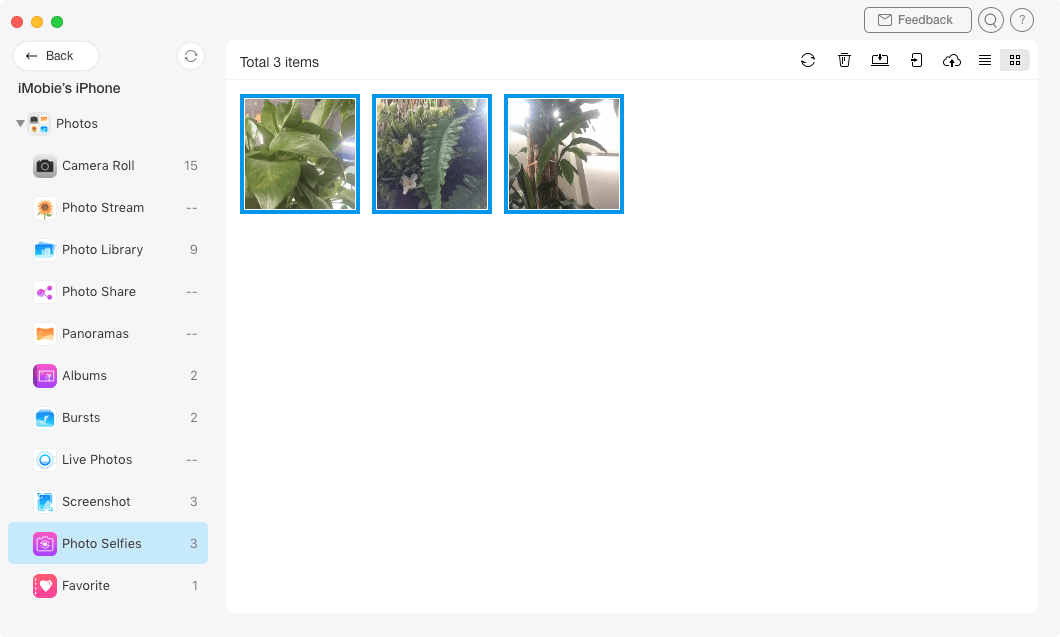
بمجرد الانتهاء من عملية التحويل، سترى واجهة تم التحويل. وإن رغبت في وضع صور السيلفي على الكمبيوتر، من فضلك انقر على اختيار "عرض الملفات". وإن أردت أن تحول صورا أكثر، الرجاء انقر على اختيار "نقل المزيد من الملفات" أو زر ![]() .
.